
Graphique à colonnes, à barres, linéaire, à plages, circulaire et en anneau dans Numbers sur Mac
Pour créer n’importe quel type de graphique, vous pouvez soit ajouter un graphique à une feuille, puis sélectionner les cellules de tableau contenant les données à utiliser; soit commencer par sélectionner les données, puis créer un graphique qui les affiche. Dans un cas comme dans l’autre, lorsque vous modifiez les données dans le tableau, le graphique se met automatiquement à jour.
Dans Numbers, vous pouvez importer une feuille de calcul avec des graphiques de Microsoft Excel. L’aspect des graphiques importés peut différer quelque peu de l’original, mais les données affichées sont les mêmes.
Astuce : Apprenez-en plus sur les différents types de graphiques dans le modèle Graphiques de base. Pour l’ouvrir, choisissez Fichier > Nouveau (le menu Fichier se trouve en haut de l’écran), cliquez sur Standard dans la barre latérale de gauche, puis cliquez deux fois sur Notions élémentaires sur les graphiques. Dans Notions élémentaires sur les graphiques, cliquez sur les onglets en haut du modèle pour afficher les différentes feuilles. Chacune d’elle détaille les caractéristiques d’un type de graphique.
Créer un graphique à colonnes, à barres, linéaire, à couches, circulaire ou en anneau
Cliquez sur
 dans la barre d’outils, puis cliquez sur 2D, 3D ou Interactif.
dans la barre d’outils, puis cliquez sur 2D, 3D ou Interactif.Cliquez sur les flèches gauche et droite pour afficher d’autres styles.
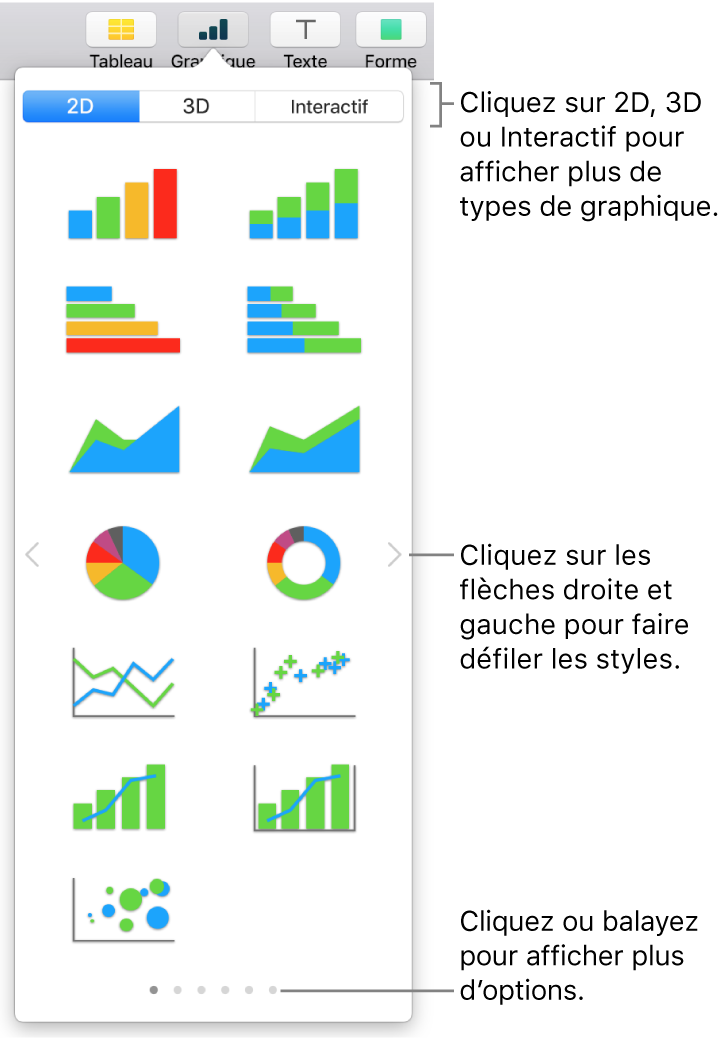
Remarque : Les graphiques à colonnes, à plages et à barres superposées présentent au moins deux séries de données superposées.
Cliquez sur un graphique ou faites-le glisser sur la feuille.
Si vous ajoutez un graphique 3D, vous pouvez voir
 en son centre. Faites glisser cette commande pour ajuster l’orientation du graphique.
en son centre. Faites glisser cette commande pour ajuster l’orientation du graphique.Si vous souhaitez redimensionner le trou central d’un graphique en anneau, cliquez sur l’onglet Segments dans la barre latérale Format
 , puis dans la section Rayon interne de la barre latérale, faites glisser le curseur ou saisissez une valeur spécifique.
, puis dans la section Rayon interne de la barre latérale, faites glisser le curseur ou saisissez une valeur spécifique.Cliquez sur le bouton Ajouter des données au graphique à côté du graphique sélectionné (si vous ne voyez pas ce bouton, vérifiez que vous avez bien sélectionné le graphique).
Sélectionnez les cellules de tableau contenant les données que vous voulez utiliser.
Vous pouvez sélectionner des cellules d’un ou de plusieurs tableaux, même si ceux-ci figurent sur des feuilles différentes. Lorsque vous modifiez les références de données d’un graphique,
 s’affiche sur l’onglet de toute feuille contenant des données utilisées dans le graphique.
s’affiche sur l’onglet de toute feuille contenant des données utilisées dans le graphique.Pour indiquer si les rangées ou les colonnes doivent être tracées sous forme de série de données, choisissez une option dans le menu contextuel disponible dans la barre au bas de la fenêtre.

Cliquez sur Terminé dans la barre au bas de la fenêtre.
Vous pouvez modifier les données prises en compte dans le graphique à tout moment. Pour connaître la marche à suivre, consultez la rubrique Modifier les données d’un graphique dans Numbers sur Mac.